Puoi annullare Xbox Game Pass in qualsiasi momento senza costi nascosti.
Gli utenti hanno la possibilità di terminare l’abbonamento alla data di scadenza. A seconda del tuo stato di iscrizione, potresti anche avere la possibilità di terminarlo immediatamente e ottenere un rimborso.
Inoltre, Microsoft ha ottimizzato il processo nel corso degli anni per renderlo più semplice. Al momento, puoi annullare Xbox Game Pass tramite qualsiasi browser Web o tramite la famiglia di console Xbox.
Se volete continuare a leggere questo post su "[page_title]" cliccate sul pulsante "Mostra tutti" e potrete leggere il resto del contenuto gratuitamente. ebstomasborba.pt è un sito specializzato in Tecnologia, Notizie, Giochi e molti altri argomenti che potrebbero interessarvi. Se desiderate leggere altre informazioni simili a [page_title], continuate a navigare sul web e iscrivetevi alle notifiche del blog per non perdere le ultime novità.
Microsoft ha modificato le impostazioni negli ultimi anni. In particolare, hanno aggiunto un’opzione diretta per annullare l’abbonamento dall’interfaccia utente di Xbox. In precedenza, la console apriva un browser Web per completare il processo.
Sommario
Annullamento di Xbox Game Pass su PC
Gli utenti PC di Xbox Game Pass possono annullare e gestire l’abbonamento tramite un browser web. Puoi farlo su un PC, uno smartphone o un tablet.
- Apri il browser web
Ti consigliamo di seguire i passaggi sul tuo PC, in quanto sarebbe più semplice. Quindi, apri il tuo browser preferito per continuare. - Vai alla pagina dei servizi di Microsoft
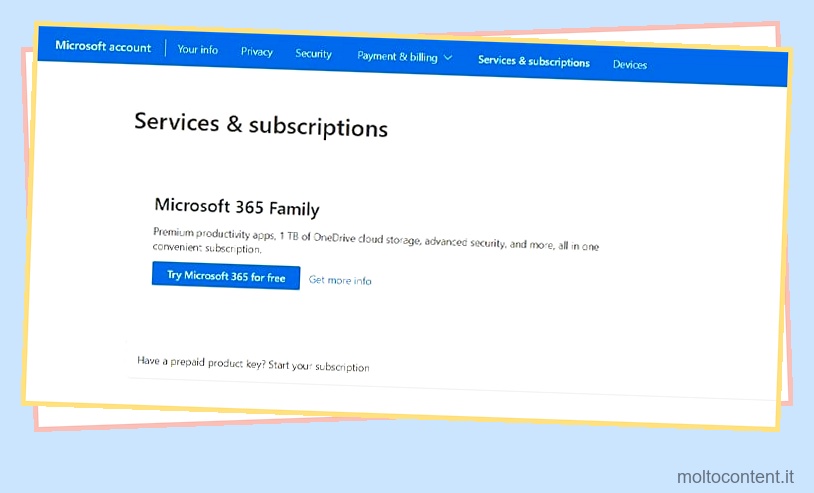
- Accedi al tuo account
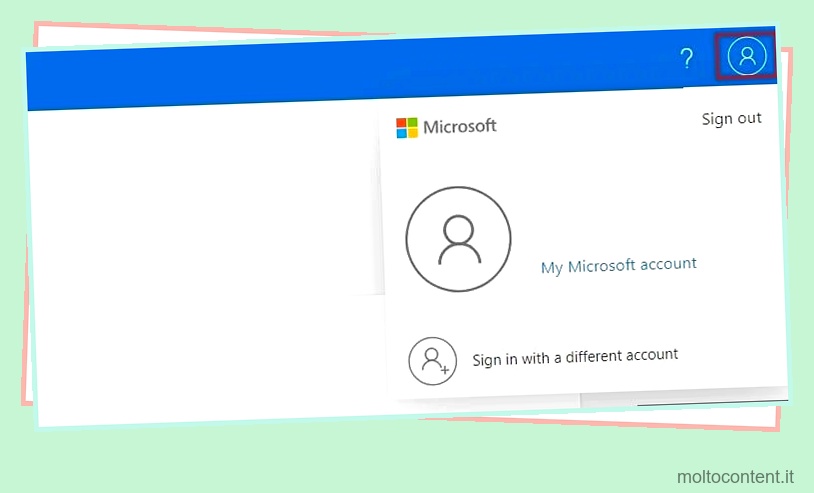
Clicca sull’icona del profilo in alto a destra e accedi al tuo account Microsoft/Xbox.- Inserisci il tuo account
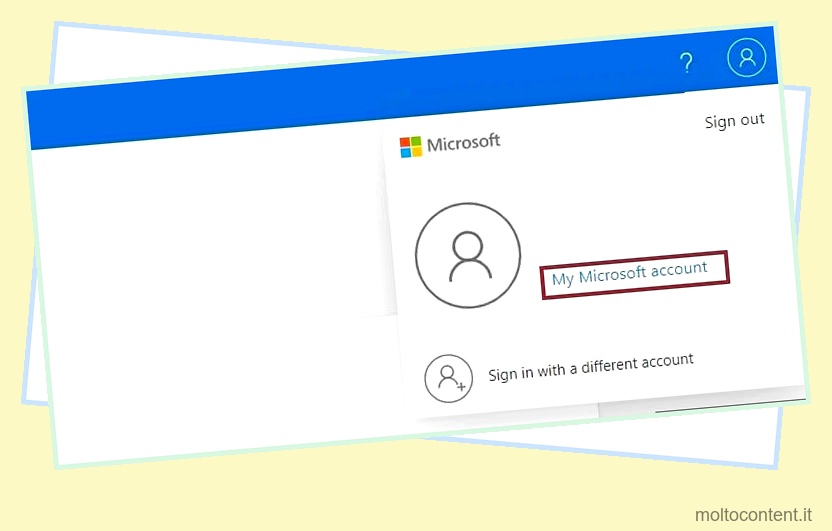
Fare clic su “Il mio account Microsoft” successivo. - Vai su Xbox Game Pass
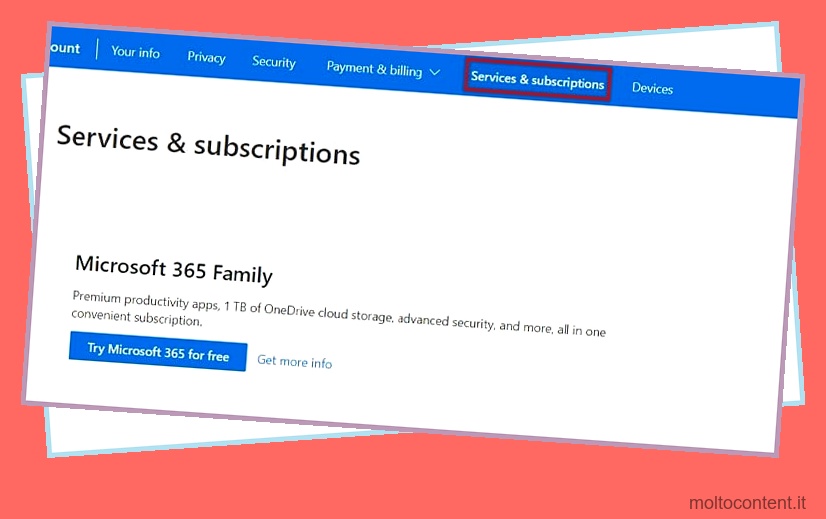
Fai clic sulla scheda Servizi e abbonamenti in alto. Accede a un menu in cui è possibile gestire e acquistare i servizi Microsoft. - Gestisci Xbox Game Pass Ultimate
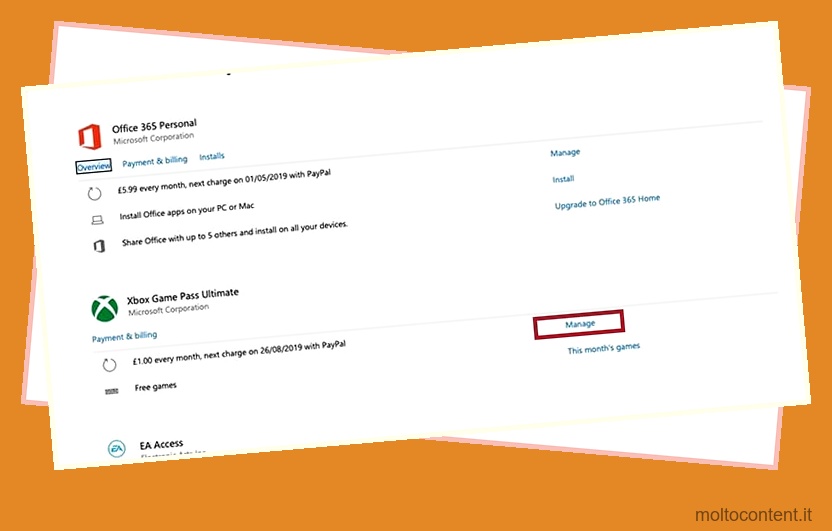
Quindi, scorri verso il basso fino alla sezione Xbox Game Pass Ultimate e fai clic su Gestisci . Potresti anche vedere un’opzione Pagamento e fatturazione invece di Gestisci. In tal caso, fai clic su Pagamento e fatturazione.Potresti vedere Attiva fatturazione ricorrente invece di un link Gestisci. Ciò significa che l’abbonamento sta per scadere e Microsoft non ti addebiterà automaticamente dopo la data . Se questo è il caso, non c’è nient’altro che devi fare; goditi semplicemente il servizio finché non finisce.
- Annulla l’abbonamento
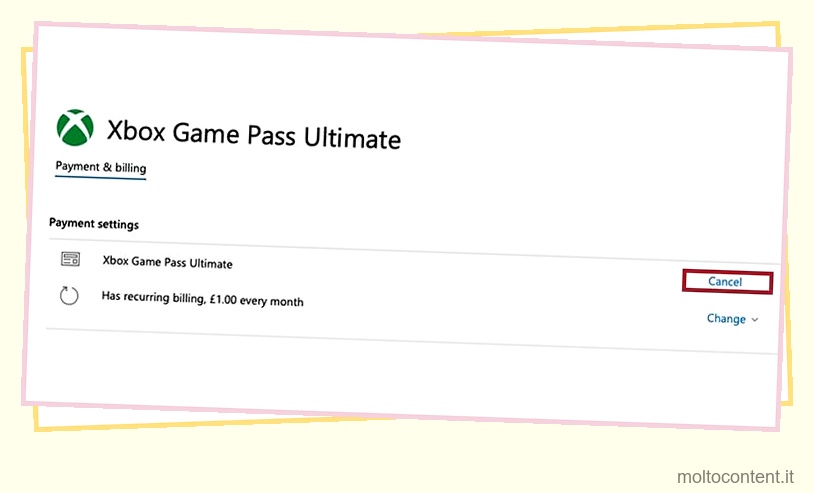
All’interno del menu Gestisci, vedrai l’opzione per annullare il servizio. Fai clic su “Annulla” e conferma la tua decisione.Se hai diritto a un rimborso, Microsoft ti mostrerà le seguenti opzioni:
- Non addebitarmi (non ti addebiterà il canone mensile alla prossima data di pagamento)
- Annulla immediatamente e ottieni un rimborso
Disattivazione della fatturazione ricorrente di Xbox Game Pass
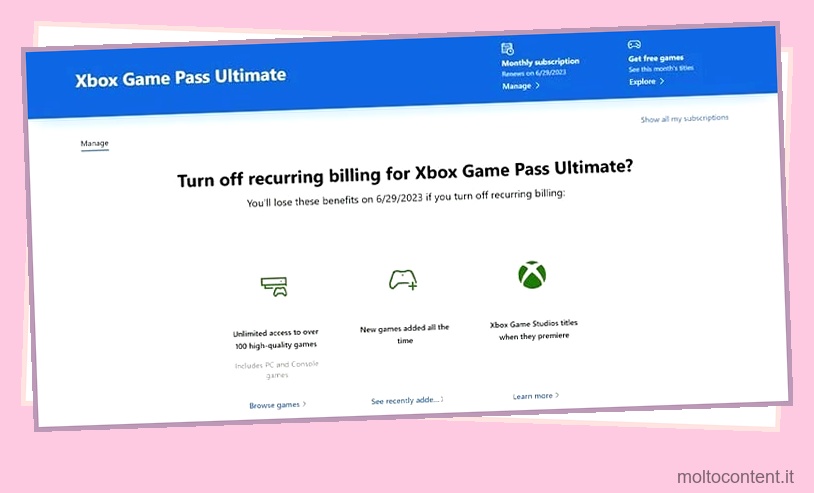
Puoi scegliere di pagare per Xbox Game Pass Ultimate manualmente o automaticamente. Se attivi la fatturazione ricorrente, significa che il servizio addebiterà la commissione sulla tua carta di credito immediatamente alla data di scadenza.
Pertanto, se lo disattivi, il servizio si interromperà al termine del periodo per il quale hai pagato.
- Torna a Servizi e abbonamenti
Torniamo indietro: vai sul tuo browser e visita la pagina di Microsoft. Quindi, accedi al tuo account e fai clic sulla scheda Servizi. - Modifica l’opzione di fatturazione ricorrente
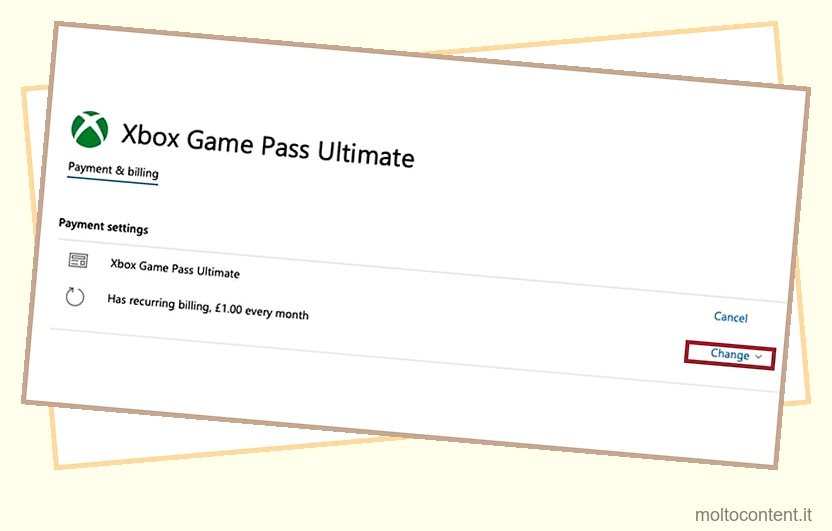
Scorri verso il basso fino alla scheda Xbox Game Pass Ultimate. Qui vedrai un link Modifica per modificare le tue opzioni di fatturazione ricorrenti. - Disattiva la fatturazione ricorrente
Infine, disattiva la fatturazione ricorrente e conferma la tua decisione . Annullerà l’abbonamento al termine del periodo.
Annulla Xbox Game Pass su Xbox One / Xbox Series
C’è un’opzione sull’interfaccia utente per annullare Xbox Game Pass. Inoltre, l’interfaccia ti consente di gestire pagamenti, fatturazione e funzionalità simili.
È un metodo molto semplice, quindi consigliamo agli utenti Xbox di eseguire questo processo. Se il firmware non è aggiornato, tuttavia, la console potrebbe aprire il browser Web integrato per completare il processo.
- Apri la guida Xbox

Accendi la tua console e premi il pulsante Xbox sul controller per aprire la sua guida. - Vai a Profilo e sistema
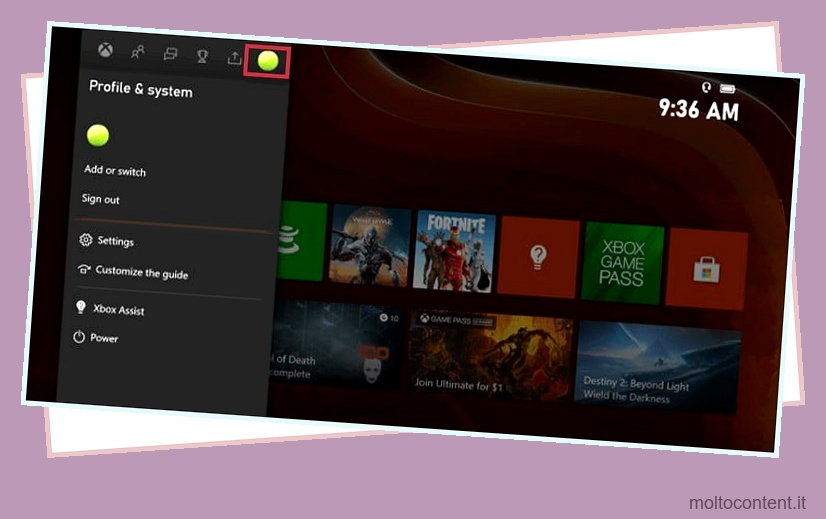
Nel menu a discesa, premi “X” nell’icona del tuo profilo . L’icona è in alto a destra. - Vai alle impostazioni
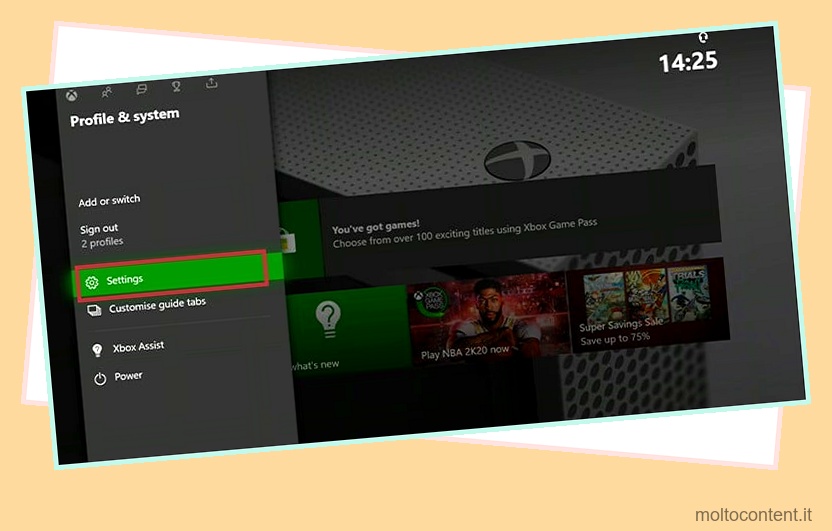
Nel menu Profilo e sistema, premi “X” su Impostazioni. - Seleziona Conto
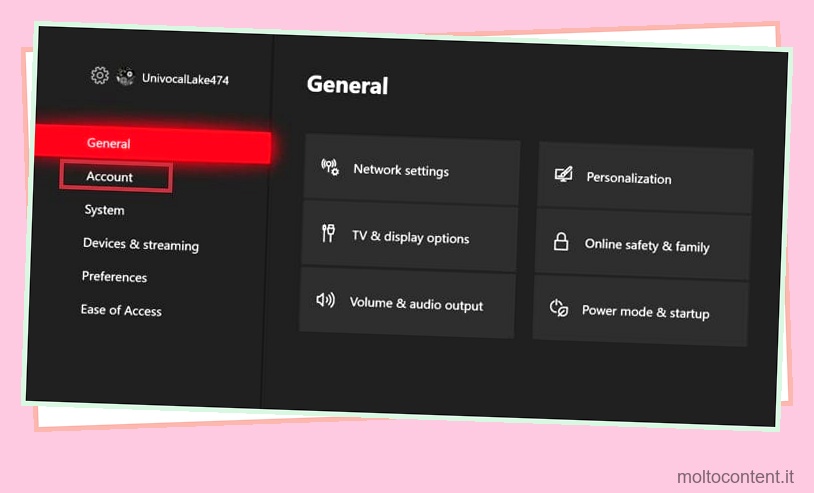
Quindi, premi “X” sull’opzione Account. - Vai agli abbonamenti Xbox Game Pass Ultimate
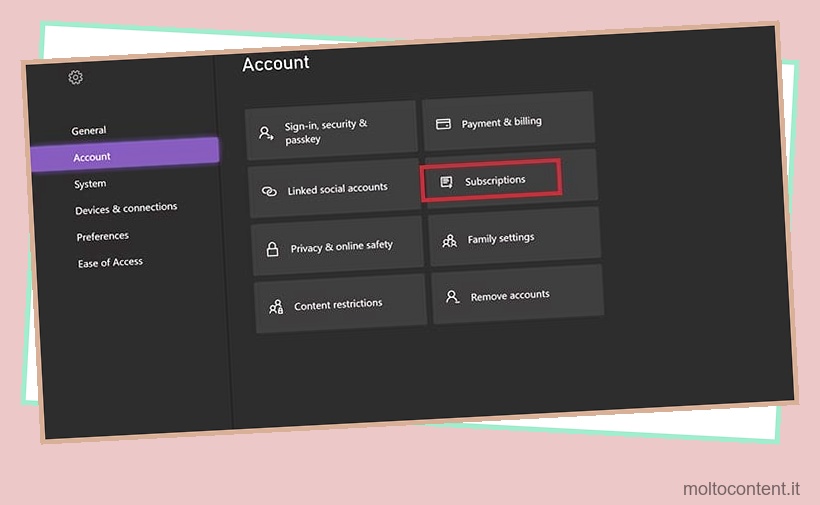
Nel pannello di destra, seleziona Abbonamenti . - Seleziona il servizio che desideri annullare
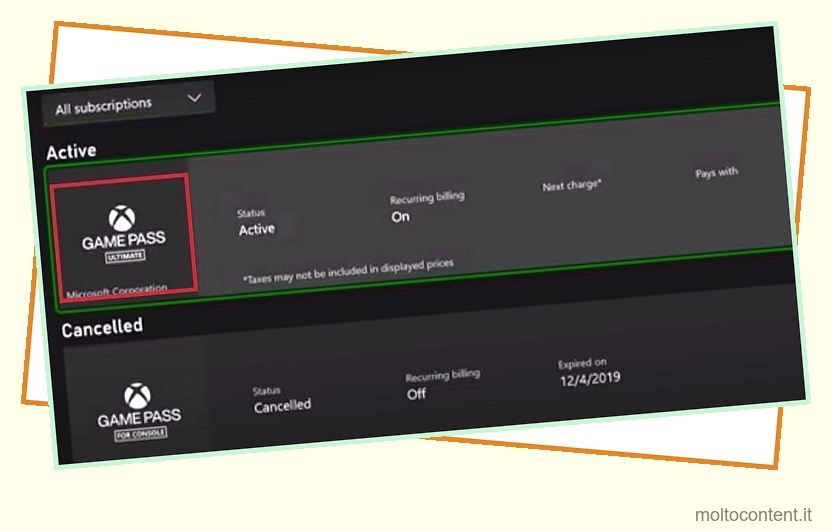
La nuova schermata mostra tutti i tuoi servizi attivi. Se desideri annullare Xbox Game Pass Ultimate, seleziona semplicemente il servizio e continua premendo “X”. - Annulla il servizio
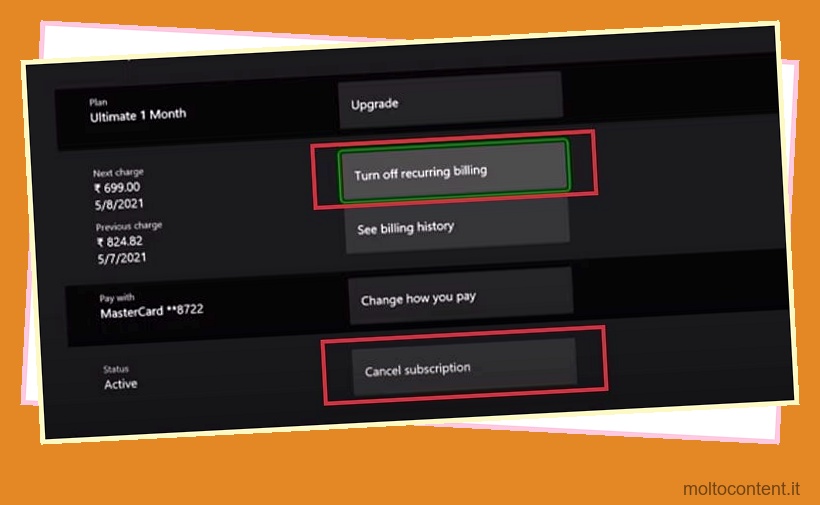
L’ultimo passo è abbastanza facile. C’è un’opzione per annullare immediatamente l’abbonamento, quindi devi solo premerlo e confermare la tua scelta.
In caso contrario, puoi disattivare la fatturazione ricorrente, in modo che il servizio termini automaticamente una volta raggiunta la data di scadenza.Come al solito, se vedi l’opzione “Attiva fatturazione ricorrente”, non ci sarà un pulsante per annullare il servizio. Non dovrai fare nient’altro per annullare il servizio. Ma se questo è il caso e desideri un rimborso, dovresti attivare la fatturazione ricorrente e quindi premere su Annulla .
Cosa succede se la mia Xbox non dispone dell’opzione di annullamento integrata?
Se non vedi le opzioni che ho condiviso sopra, ecco i passaggi alternativi.
- Vai su Abbonamenti nel menu Account
Come prima, premi il pulsante Xbox sul controller, vai a Profilo e sistema , quindi Impostazioni , quindi Account e infine Abbonamenti nel pannello di destra. - Seleziona il tuo servizio
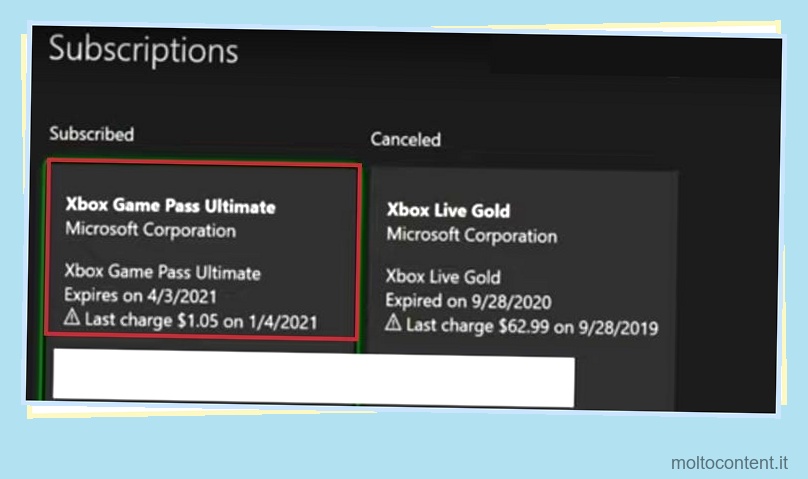
Quindi, seleziona Xbox Game Pass Ultimate o l’abbonamento che desideri annullare. Premi “X” sulla sua grande scatola per gestirlo. - Gestisci l’abbonamento
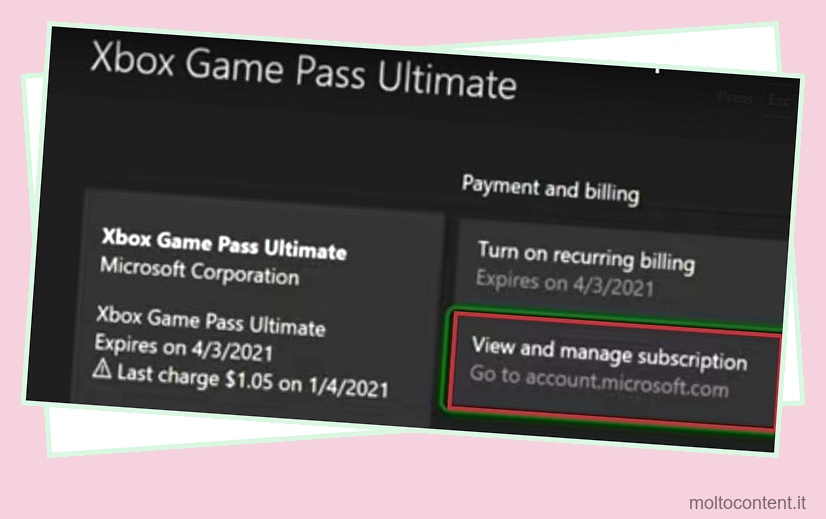
Nel pannello di destra, vai a Visualizza e gestisci abbonamento . - Lascia caricare il browser
La Xbox aprirà il sito Web Microsoft dal suo browser web. Il browser accederà automaticamente al tuo account Microsoft. Aspetta che tutto si carichi. - Annulla l’abbonamento
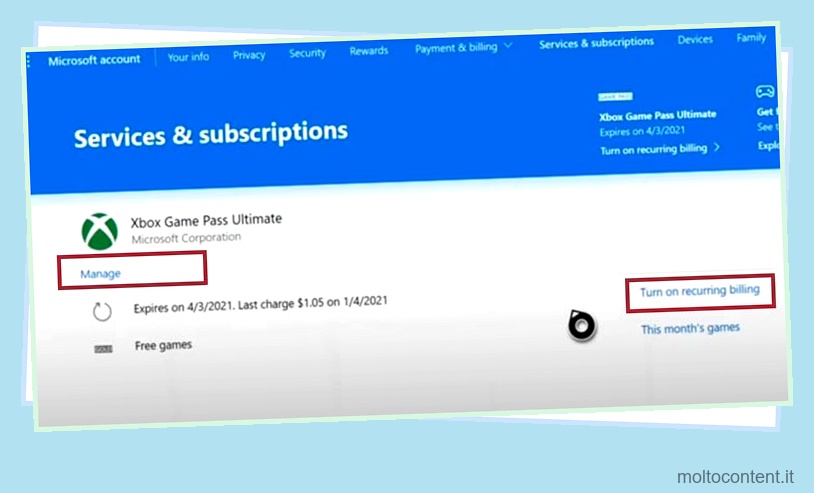
Dopo il caricamento, vedrai l’opzione Gestisci il tuo abbonamento. In alternativa, vedrai l’opzione per modificare la fatturazione ricorrente.
Per ora, premi “X” su Gestisci .
(Puoi usare le levette per spostare il cursore). - Cancella il tuo abbonamento
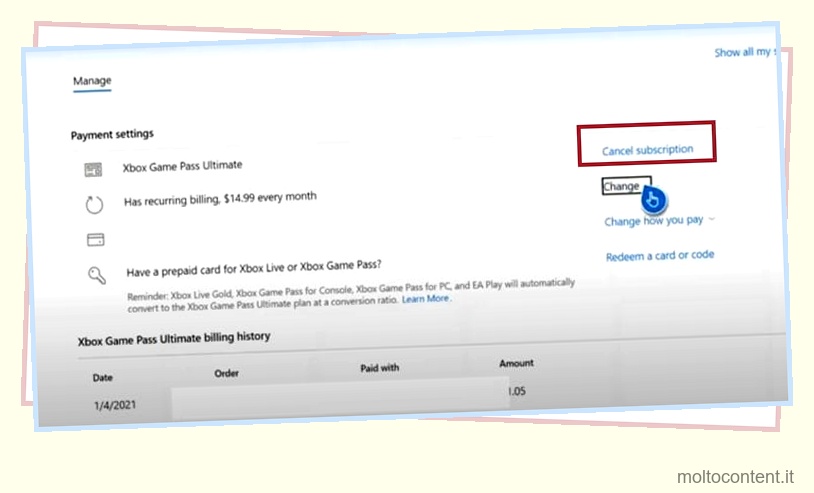
Infine, seleziona “Annulla” per annullare Xbox Game Pass. In alternativa, puoi disattivare la fatturazione ricorrente , in modo che il servizio si interrompa una volta raggiunta la data di pagamento.
Vale la pena Xbox Game Pass?
Microsoft ha iniziato con Xbox Game Pass per gli utenti Xbox One. Quindi, si è esteso alla famiglia Xbox Series e, infine, per PC Windows.
Il servizio offre un elenco di giochi a rotazione a un canone mensile. Inoltre, offre accesso online, sconti speciali e streaming di giochi. Ha un elenco di vantaggi che continua a crescere e sembra il miglior servizio di gioco in circolazione.
Tutto sommato, è un abbonamento pesante, ma potrebbe essere qualcosa che non vuoi pagare. Ad esempio, pagare per un servizio di gioco non è l’ideale se non hai molto tempo per giocare. Allo stesso modo, se non si dispone di una buona connessione Internet o di un modo affidabile per pagare il servizio, potrebbe anche diventare una seccatura.








